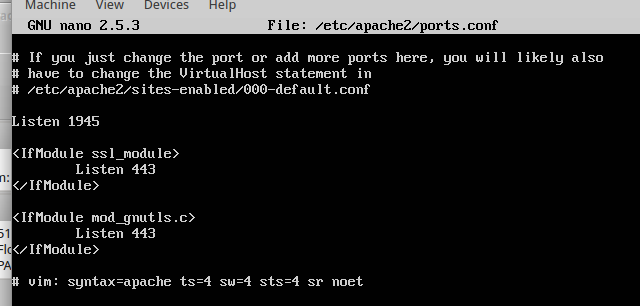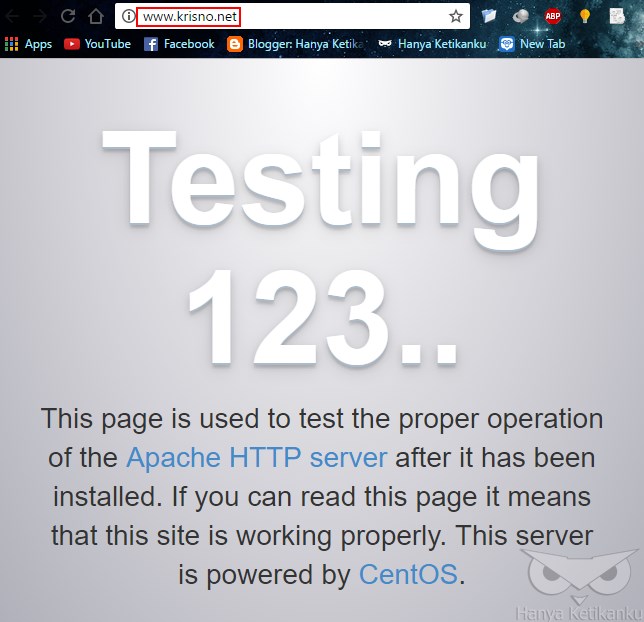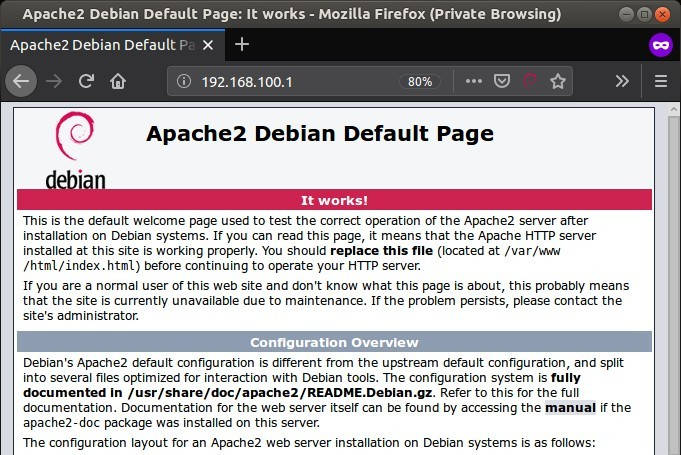Panduan Mudah Apache di VPS Linux untuk Pemula.
Tutorial ini akan memandu pemula melalui proses pengaturan server web Apache di VPS Linux. Ini mencakup instalasi, konfigurasi dasar, dan pengujian untuk memastikan server web Anda berfungsi dengan baik.
Memulai: Persiapan Awal VPS Linux Anda
Sebelum kita memulai proses instalasi Apache di VPS Linux Anda, penting untuk memastikan bahwa lingkungan Anda sudah siap. Langkah awal ini sangat penting untuk kelancaran proses instalasi dan konfigurasi selanjutnya. Pertama, Anda harus memiliki akses ke VPS Anda melalui SSH. Ini biasanya melibatkan penggunaan klien SSH seperti PuTTY (untuk Windows) atau terminal bawaan (untuk macOS dan Linux). Anda akan memerlukan alamat IP VPS Anda, nama pengguna, dan kata sandi atau kunci SSH pribadi. Setelah Anda berhasil terhubung, Anda akan berada di baris perintah VPS Anda.
Selanjutnya, sebelum kita melakukan perubahan signifikan pada sistem, sangat disarankan untuk memperbarui daftar paket dan paket yang diinstal. Ini dapat dilakukan dengan menjalankan perintah sudo apt update diikuti dengan sudo apt upgrade pada sistem berbasis Debian atau Ubuntu. Untuk sistem berbasis Red Hat seperti CentOS atau Fedora, perintah yang sesuai adalah sudo yum update. Perintah-perintah ini memastikan bahwa Anda memiliki versi terbaru dari semua perangkat lunak yang diinstal, yang dapat mencegah potensi konflik dan kerentanan keamanan. Selain itu, ini juga memastikan bahwa Anda memiliki versi terbaru dari manajer paket, yang akan kita gunakan untuk menginstal Apache.
Setelah sistem Anda diperbarui, langkah selanjutnya adalah memeriksa apakah ada firewall yang aktif. Firewall adalah komponen keamanan penting yang mengontrol lalu lintas jaringan masuk dan keluar. Jika firewall aktif, Anda perlu mengizinkan lalu lintas HTTP (port 80) dan HTTPS (port 443) agar Apache dapat diakses dari luar. Untuk sistem yang menggunakan ufw (Uncomplicated Firewall), Anda dapat mengizinkan lalu lintas ini dengan perintah sudo ufw allow http dan sudo ufw allow https. Kemudian, Anda dapat mengaktifkan firewall dengan sudo ufw enable. Untuk sistem yang menggunakan firewalld, perintah yang sesuai adalah sudo firewall-cmd –permanent –add-service=http dan sudo firewall-cmd –permanent –add-service=https, diikuti dengan sudo firewall-cmd –reload. Penting untuk dicatat bahwa konfigurasi firewall dapat bervariasi tergantung pada distribusi Linux dan konfigurasi spesifik Anda.
Selain itu, sebelum melanjutkan, disarankan untuk membuat pengguna non-root untuk tugas administrasi. Meskipun Anda dapat menggunakan pengguna root untuk semua tugas, ini tidak disarankan karena alasan keamanan. Membuat pengguna non-root dan memberikan hak istimewa sudo akan meningkatkan keamanan sistem Anda. Anda dapat membuat pengguna baru dengan perintah sudo adduser nama_pengguna_baru dan kemudian menambahkan pengguna ke grup sudo dengan perintah sudo usermod -aG sudo nama_pengguna_baru. Setelah ini, Anda dapat beralih ke pengguna baru dengan perintah su – nama_pengguna_baru. Dengan langkah-langkah persiapan ini, Anda sekarang siap untuk melanjutkan ke instalasi Apache. Dengan demikian, Anda telah meletakkan dasar yang kuat untuk instalasi Apache yang aman dan efisien di VPS Linux Anda.
Instalasi Apache: Langkah Demi Langkah
Untuk memulai proses instalasi Apache pada Virtual Private Server (VPS) Linux Anda, langkah pertama yang penting adalah memperbarui daftar paket sistem Anda. Ini memastikan bahwa Anda memiliki versi terbaru dari semua perangkat lunak yang tersedia, yang pada gilirannya dapat mencegah potensi masalah kompatibilitas selama instalasi. Oleh karena itu, Anda harus menjalankan perintah sudo apt update di terminal Anda. Setelah proses pembaruan selesai, Anda dapat melanjutkan ke langkah berikutnya, yaitu instalasi paket Apache2 yang sebenarnya.
Untuk melakukan ini, Anda akan menggunakan perintah sudo apt install apache2. Perintah ini akan menginstruksikan sistem untuk mengunduh dan menginstal paket Apache2 beserta semua dependensi yang diperlukan. Selama proses instalasi, Anda mungkin diminta untuk mengonfirmasi instalasi dengan mengetik y dan menekan Enter. Setelah instalasi selesai, Apache2 akan diinstal pada sistem Anda, tetapi belum tentu berjalan.
Oleh karena itu, langkah selanjutnya adalah memverifikasi bahwa layanan Apache2 berjalan dengan benar. Anda dapat melakukan ini dengan menggunakan perintah sudo systemctl status apache2. Perintah ini akan menampilkan informasi tentang status layanan Apache2, termasuk apakah layanan tersebut aktif dan berjalan. Jika layanan berjalan dengan benar, Anda akan melihat status “aktif (berjalan)” dalam output. Jika layanan tidak berjalan, Anda dapat memulai layanan dengan menggunakan perintah sudo systemctl start apache2. Selain itu, Anda dapat mengaktifkan layanan untuk memulai secara otomatis saat boot sistem dengan menggunakan perintah sudo systemctl enable apache2.
Setelah Anda memverifikasi bahwa layanan Apache2 berjalan, Anda dapat menguji instalasi dengan mengakses alamat IP publik VPS Anda di browser web. Jika instalasi berhasil, Anda akan melihat halaman default Apache2. Halaman ini menunjukkan bahwa server web Anda berfungsi dengan benar dan siap untuk menghosting situs web Anda. Namun, halaman default ini hanyalah titik awal, dan Anda akan perlu mengonfigurasi Apache2 lebih lanjut untuk memenuhi kebutuhan spesifik Anda.
Selanjutnya, Anda mungkin ingin mengonfigurasi firewall Anda untuk mengizinkan lalu lintas HTTP dan HTTPS. Secara default, firewall mungkin memblokir lalu lintas ini, yang akan mencegah pengguna mengakses situs web Anda. Untuk mengizinkan lalu lintas HTTP, Anda dapat menggunakan perintah sudo ufw allow http. Demikian pula, untuk mengizinkan lalu lintas HTTPS, Anda dapat menggunakan perintah sudo ufw allow https. Setelah Anda mengizinkan lalu lintas ini, Anda harus mengaktifkan firewall dengan menggunakan perintah sudo ufw enable. Dengan mengonfigurasi firewall Anda, Anda memastikan bahwa server web Anda aman dan hanya lalu lintas yang diizinkan yang dapat mengaksesnya.
Terakhir, penting untuk dicatat bahwa instalasi Apache2 hanyalah langkah pertama dalam proses hosting situs web. Anda akan perlu mengonfigurasi host virtual, mengelola file situs web Anda, dan mengamankan server web Anda untuk memastikan bahwa situs web Anda berjalan dengan lancar dan aman. Namun, dengan mengikuti langkah-langkah ini, Anda telah berhasil menginstal Apache2 di VPS Linux Anda dan siap untuk melanjutkan ke langkah berikutnya dalam proses hosting situs web.
Konfigurasi Dasar Apache: Mengatur Server Web Anda
Konfigurasi Dasar Apache: Mengatur Server Web Anda Pada VPS Linux
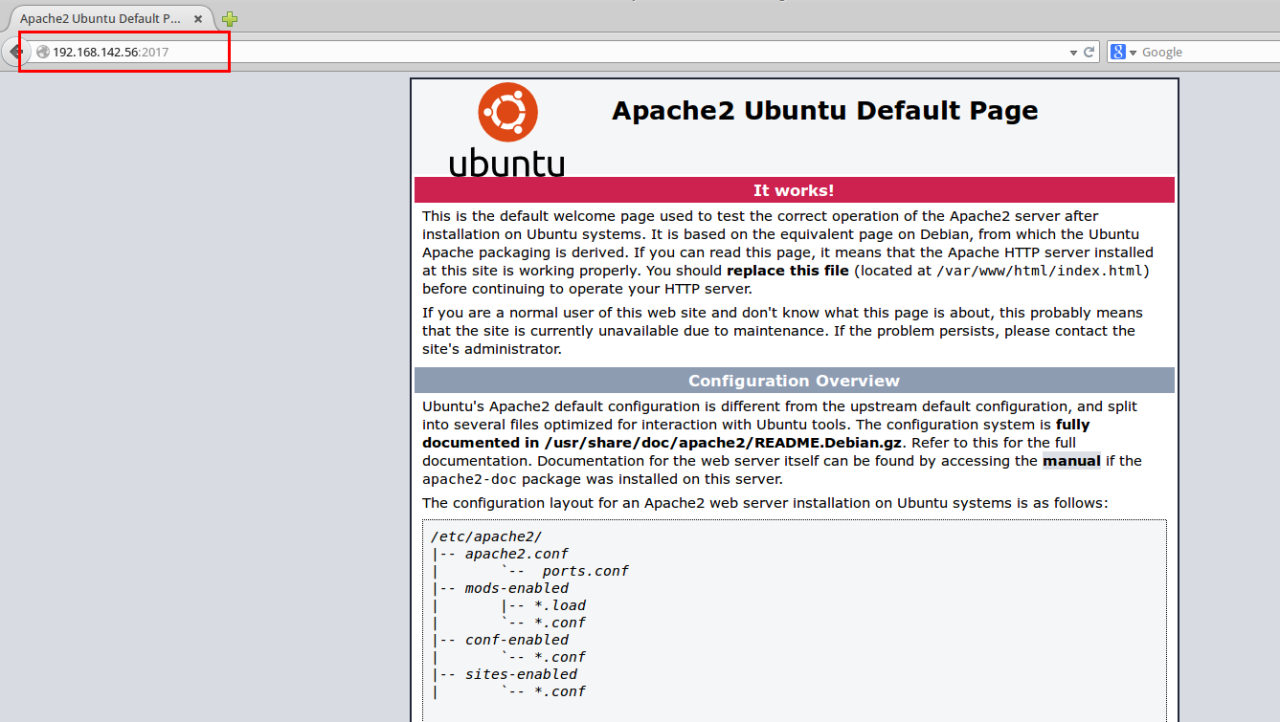
Dalam dunia pengembangan web, Apache adalah salah satu server web yang paling populer dan banyak digunakan. Dengan kemampuan untuk menangani lalu lintas web yang tinggi dan fleksibilitas dalam konfigurasi, Apache menjadi pilihan utama bagi banyak pengembang web. Namun, untuk memaksimalkan kinerja dan keamanan server web Anda, Anda perlu melakukan konfigurasi dasar Apache pada VPS Linux. Dalam artikel ini, kita akan membahas tentang cara mengatur server web Anda pada VPS Linux dengan Apache.
Mengapa Apache?
Sebelum kita mulai, mari kita lihat beberapa alasan mengapa Apache menjadi pilihan utama bagi banyak pengembang web:
| Kelebihan | Deskripsi |
|---|---|
| Fleksibilitas | Apache dapat diintegrasikan dengan berbagai teknologi web lainnya, seperti PHP, MySQL, dan Python. |
| Kinerja Tinggi | Apache dapat menangani lalu lintas web yang tinggi dan memberikan kinerja yang cepat. |
| Keamanan | Apache memiliki fitur keamanan yang baik, seperti autentikasi dan autorisasi. |
| Open Source | Apache adalah perangkat lunak open source, sehingga dapat diunduh dan digunakan secara gratis. |
Konfigurasi Dasar Apache
Untuk mengatur server web Anda pada VPS Linux dengan Apache, Anda perlu melakukan beberapa langkah konfigurasi dasar berikut:
- Instalasi Apache: Pertama, Anda perlu menginstal Apache pada VPS Linux Anda. Anda dapat melakukannya dengan menggunakan perintah
sudo apt-get install apache2pada Ubuntu atausudo yum install httpdpada CentOS. - Konfigurasi File Konfigurasi: Setelah Apache terinstal, Anda perlu mengedit file konfigurasi Apache, yaitu
/etc/apache2/apache2.confpada Ubuntu atau/etc/httpd/conf/httpd.confpada CentOS. - Mengatur Dokumen Root: Dokumen root adalah direktori yang berisi file-file HTML, CSS, dan JavaScript yang akan ditampilkan pada browser. Anda perlu mengatur dokumen root pada file konfigurasi Apache.
- Mengatur Port: Port adalah nomor port yang digunakan oleh Apache untuk menerima permintaan HTTP. Anda perlu mengatur port pada file konfigurasi Apache.
Contoh Konfigurasi Apache
Berikut adalah contoh konfigurasi Apache pada file /etc/apache2/apache2.conf pada Ubuntu:
ServerName example.comDocumentRoot /var/www/example.comOptions FollowSymLinksAllowOverride NoneOptions Indexes FollowSymLinks MultiViewsAllowOverride AllOrder allow,denyallow from allDalam contoh di atas, kita mengatur dokumen root pada /var/www/example.com dan port pada 80.
Keamanan Apache
Keamanan adalah hal yang sangat penting dalam mengatur server web. Berikut adalah beberapa tips untuk meningkatkan keamanan Apache:
- Gunakan HTTPS: HTTPS adalah protokol yang lebih aman daripada HTTP. Anda dapat menggunakan sertifikat SSL/TLS untuk mengaktifkan HTTPS.
- Aktifkan Autentikasi: Autentikasi adalah fitur yang memungkinkan pengguna untuk login ke server web. Anda dapat menggunakan modul autentikasi Apache untuk mengaktifkan autentikasi.
- Aktifkan Firewall: Firewall adalah fitur yang memungkinkan Anda untuk mengontrol lalu lintas jaringan. Anda dapat menggunakan firewall untuk memblokir akses tidak sah ke server web.
Kesimpulan
Dalam artikel ini, kita telah membahas tentang cara mengatur server web Anda pada VPS Linux dengan Apache. Dengan melakukan konfigurasi dasar Apache dan meningkatkan keamanan, Anda dapat memaksimalkan kinerja dan keamanan server web Anda. Jangan lupa untuk selalu memantau dan memperbarui konfigurasi Apache Anda untuk memastikan server web Anda tetap aman dan stabil.
Pengujian dan Pemecahan Masalah: Memastikan Apache Berjalan Lancar
Setelah konfigurasi awal Apache selesai, langkah penting berikutnya adalah memverifikasi bahwa server web berfungsi dengan baik. Proses ini melibatkan serangkaian pengujian dan pemecahan masalah untuk memastikan bahwa Apache berjalan dengan lancar dan dapat melayani konten web dengan benar. Pertama, langkah yang paling mendasar adalah memeriksa status layanan Apache. Ini dapat dilakukan dengan menggunakan perintah systemctl status apache2 di terminal. Perintah ini akan memberikan informasi rinci tentang apakah layanan Apache aktif dan berjalan, atau jika ada kesalahan yang mencegahnya untuk memulai. Jika layanan tidak aktif, pesan kesalahan akan ditampilkan, yang dapat memberikan petunjuk awal tentang masalah yang mungkin terjadi.
Selanjutnya, setelah memastikan bahwa layanan Apache aktif, penting untuk memverifikasi bahwa server web dapat diakses melalui jaringan. Ini dapat dilakukan dengan membuka browser web dan memasukkan alamat IP publik VPS Anda di bilah alamat. Jika Apache dikonfigurasi dengan benar, Anda akan melihat halaman default Apache, yang menunjukkan bahwa server web berfungsi dengan baik. Namun, jika Anda tidak melihat halaman default, ini menunjukkan bahwa ada masalah dengan konfigurasi jaringan atau konfigurasi Apache itu sendiri. Dalam kasus seperti itu, penting untuk memeriksa konfigurasi firewall VPS Anda untuk memastikan bahwa port 80 (untuk HTTP) dan port 443 (untuk HTTPS) diizinkan. Selain itu, periksa konfigurasi virtual host Apache untuk memastikan bahwa konfigurasi tersebut mengarah ke direktori yang benar dan bahwa tidak ada kesalahan sintaks dalam file konfigurasi.
Selain pengujian dasar ini, ada beberapa alat dan teknik yang dapat digunakan untuk memecahkan masalah yang lebih kompleks. Misalnya, log Apache dapat memberikan informasi berharga tentang kesalahan atau peringatan yang mungkin terjadi. Log kesalahan, yang biasanya terletak di /var/log/apache2/error.log, mencatat kesalahan yang terjadi saat Apache mencoba melayani permintaan. Log akses, yang biasanya terletak di /var/log/apache2/access.log, mencatat setiap permintaan yang dibuat ke server web. Dengan menganalisis log ini, Anda dapat mengidentifikasi masalah seperti kesalahan konfigurasi, kesalahan skrip, atau masalah jaringan. Selain itu, alat seperti curl dapat digunakan untuk membuat permintaan HTTP langsung ke server web dan memeriksa respons yang dikembalikan. Ini dapat membantu mengidentifikasi masalah yang mungkin tidak terlihat saat menggunakan browser web.
Selain itu, penting untuk menguji konfigurasi virtual host Anda secara menyeluruh. Ini melibatkan pembuatan beberapa virtual host untuk domain yang berbeda dan memastikan bahwa setiap domain mengarah ke direktori yang benar dan melayani konten yang benar. Ini dapat dilakukan dengan membuat file konfigurasi virtual host baru di direktori /etc/apache2/sites-available/ dan mengaktifkannya menggunakan perintah a2ensite. Setelah membuat perubahan pada konfigurasi Apache, penting untuk me-restart layanan menggunakan perintah systemctl restart apache2 agar perubahan tersebut diterapkan. Dengan melakukan pengujian dan pemecahan masalah secara menyeluruh, Anda dapat memastikan bahwa server web Apache Anda berjalan dengan lancar dan dapat melayani konten web dengan andal. Terakhir, penting untuk memantau kinerja server web Anda secara teratur untuk mengidentifikasi potensi masalah sebelum menjadi masalah yang signifikan. Ini dapat dilakukan dengan menggunakan alat pemantauan server atau dengan menganalisis log Apache secara berkala.
Kesimpulan
Setelah instalasi Apache berhasil, langkah selanjutnya adalah mengonfigurasi server web untuk memenuhi kebutuhan spesifik Anda. Konfigurasi dasar ini melibatkan beberapa langkah penting yang akan memastikan bahwa server web Anda beroperasi dengan benar dan aman. Pertama, Anda perlu memahami struktur direktori konfigurasi Apache. Pada sebagian besar sistem Linux, file konfigurasi utama Apache terletak di direktori /etc/apache2. Di dalam direktori ini, Anda akan menemukan file apache2.conf, yang merupakan file konfigurasi utama, serta direktori sites-available dan sites-enabled. Direktori sites-available berisi file konfigurasi untuk setiap situs web yang ingin Anda host, sementara direktori sites-enabled berisi tautan simbolik ke file konfigurasi di sites-available yang aktif.
Selanjutnya, Anda perlu membuat file konfigurasi virtual host untuk situs web Anda. Virtual host memungkinkan Anda untuk menghosting beberapa situs web di satu server. Untuk membuat virtual host, Anda harus membuat file konfigurasi baru di direktori sites-available. File ini biasanya memiliki ekstensi .conf dan berisi arahan konfigurasi untuk situs web Anda. Arahan penting dalam file konfigurasi virtual host termasuk ServerName, yang menentukan nama domain atau alamat IP situs web Anda, ServerAlias, yang menentukan nama domain alternatif, dan DocumentRoot, yang menentukan direktori tempat file situs web Anda disimpan. Selain itu, Anda juga dapat menentukan arahan lain seperti ErrorLog dan CustomLog untuk mencatat kesalahan dan akses ke situs web Anda.
Setelah Anda membuat file konfigurasi virtual host, Anda perlu mengaktifkannya. Untuk melakukan ini, Anda dapat menggunakan perintah a2ensite diikuti dengan nama file konfigurasi virtual host Anda. Perintah ini akan membuat tautan simbolik dari file konfigurasi di sites-available ke direktori sites-enabled. Setelah mengaktifkan virtual host, Anda perlu me-restart layanan Apache agar perubahan konfigurasi diterapkan. Anda dapat me-restart layanan Apache menggunakan perintah systemctl restart apache2.
Selain konfigurasi virtual host, Anda juga perlu mempertimbangkan pengaturan keamanan dasar untuk server web Anda. Salah satu langkah penting adalah menonaktifkan direktori default Apache. Direktori default ini biasanya terletak di /var/www/html dan dapat menjadi target serangan jika tidak diamankan dengan benar. Untuk menonaktifkan direktori default, Anda dapat menghapus atau menonaktifkan file konfigurasi default di direktori sites-enabled. Selain itu, Anda juga harus memastikan bahwa file dan direktori situs web Anda memiliki izin yang tepat untuk mencegah akses yang tidak sah.
Terakhir, Anda juga harus mempertimbangkan untuk mengaktifkan modul Apache yang diperlukan untuk situs web Anda. Modul Apache adalah ekstensi yang menambahkan fungsionalitas tambahan ke server web. Beberapa modul umum termasuk mod_rewrite untuk penulisan ulang URL, mod_ssl untuk enkripsi SSL/TLS, dan mod_php untuk dukungan PHP. Anda dapat mengaktifkan modul menggunakan perintah a2enmod diikuti dengan nama modul. Setelah mengaktifkan modul, Anda perlu me-restart layanan Apache agar perubahan diterapkan. Dengan mengikuti langkah-langkah ini, Anda dapat mengonfigurasi server web Apache Anda dengan benar dan aman untuk menghosting situs web Anda.
Tutorial ini memandu pemula dalam menyiapkan server web Apache di VPS Linux. Ini mencakup instalasi Apache, konfigurasi firewall, pengujian instalasi, dan konfigurasi host virtual untuk menghosting beberapa situs web.